Trên bản cập nhật Windows 10 Anniversary, Microsoft đã “thẳng tay” bỏ quyền được tắt trợ lý ảo Cortana, và điều này đồng nghĩa với việc bạn sẽ phải sống chung với Cortana mọi lúc mọi nơi. Tuy nhiên nếu muốn bạn vẫn có thể vô hiệu hóa trợ lý ảo Cortana thông qua Registry Editor hoặc Local Group Policy Editor.
Video hướng dẫn tắt trợ lý ảo Cortana trên Windows 10 không dùng phần mềm
1. Vô hiệu hóa Cortana trên phiên bản Home
Nếu sử dụng Windows 10 Home, bạn có thể vô hiệu hóa Cortana thông qua Registry. Còn nếu sử dụng Windows 10 Professional hoặc Enterprise, bạn có thể vô hiệu hóa Cortana thông qua Group Policy Editor.
Lưu ý:
Registry Editor là công cụ khá mạnh mẽ, và nếu có sai sót nào xảy ra có thể gây ra các lỗi trên hệ thống của bạn. Do đó trước khi bắt đầu quá trình thực hiện bạn nên tiến hành sao lưu Registry và hệ thống để tránh trường hợp xấu xảy ra.
Ngoài ra bạn cũng nên tạo một điểm khôi phục hệ thống (System Restore point).
Các bước vô hiệu hóa Cortana thông qua Registry:
Đầu tiên nhấn tổ hợp phím Windows + R để mở cửa sổ lệnh Run, sau đó nhập regedit vào đó rồi nhấn Enter để mở cửa sổ Registry Editor.
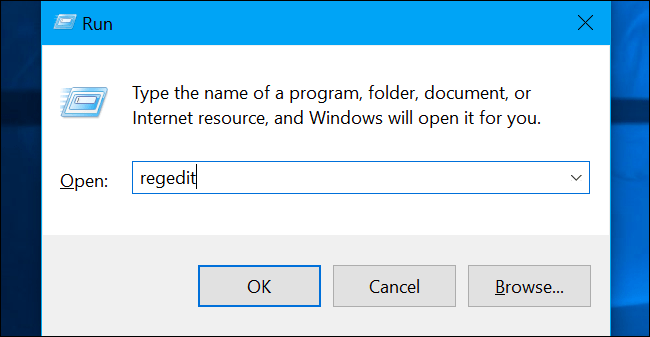
Tiếp theo trên cửa sổ Registry Editor, bạn điều hướng theo key:
HKEY_LOCAL_MACHINE\SOFTWARE\Policies\Microsoft\Windows\Windows Search
Nếu không tìm thấy key Windows Search trong thư mục Windows, bạn kích chuột phải vào thư mục Windows sau đó chọn New => Key và đặt tên cho thư mục này là Windows Search.
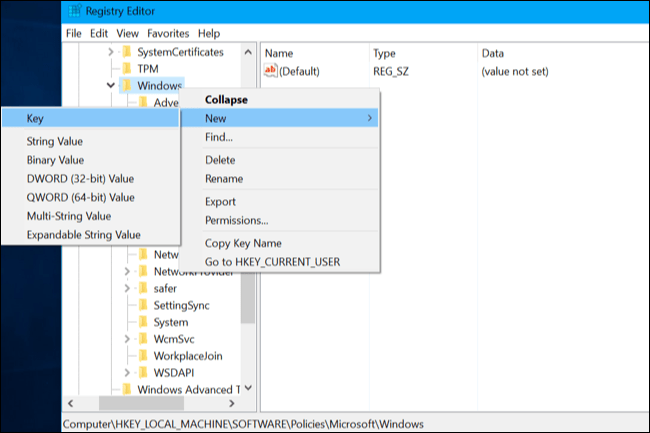
Tiếp theo kích chuột phải vào key Windows Search ở khung bên trái, sau đó chọn New => DWORD (32-bit) Value.
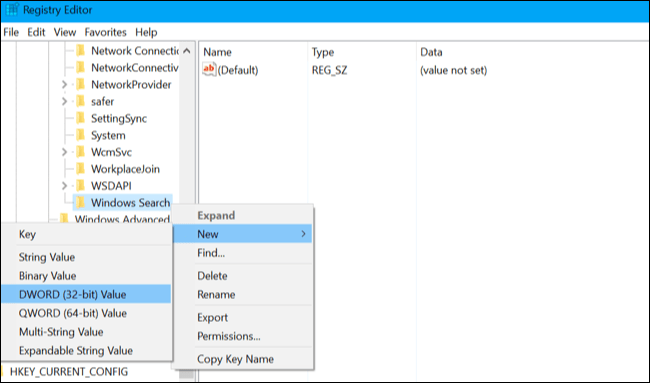
Đặt tên cho DWORD (32-bit) Value mà bạn vừa tạo là AllowCortana. Kích đúp chuột vào AllowCortana và thiết lập giá trị trong khung Value Data là 0.
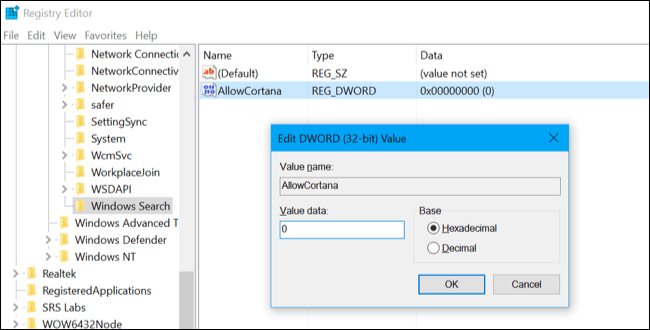
Cuối cùng đóng cửa sổ Registry Editor lại rồi tiến hành đăng xuất và đăng nhập lại hoặc khởi động lại máy tính của bạn để áp dụng thay đổi.
Trong trường hợp nếu muốn khôi phục lại Cortana, bạn thực hiện các bước tương tự và thiết lập giá trị AllowCortana là 1 hoặc xóa value Cortana đi là xong.
2. Sử dụng Registry chỉnh sửa sẵn
Nếu không muốn chỉnh sửa Registry bằng tay, bạn có thể sử dụng Registry đã chỉnh sửa sẵn để vô hiệu hóa Cortana. Chỉ cần tải file ZIP Disable Cortana Registry hack về máy và giải nén. Lúc này bạn sẽ nhìn thấy 2 file là Disable Cortana.reg và Enable Cortana.reg.
Kích đúp chuột vào file Disable Cortana.reg và đồng ý thêm các thông tin vào Registry dể vô hiệu hóa Cortana. Hoặc kích đúp chuột vào file Enable Cortana.reg để kích hoạt Cortana.
Cuối cùng đóng cửa sổ Registry Editor lại rồi tiến hành đăng xuất và đăng nhập lại hoặc khởi động lại máy tính của bạn để áp dụng thay đổi.
Tải Disable Cortana Registry hack về máy và giải nén tại đây.
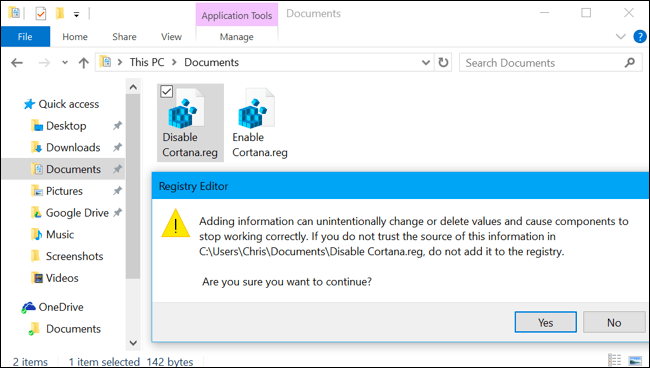
3. Vô hiệu hóa Cortana trên phiên bản Pro và Enterprise
Nếu sử dụng Windows 10 Professional hoặc Enterprise, cách đơn giản nhất để vô hiệu hoá Cortana là sử dụng Local Group Policy Editor.
Đầu tiên nhấn tổ hợp phím Windows + R để mở cửa sổ lệnh Run, sau đó nhập gpedit.msc vào đó rồi nhấn Enter để mở cửa sổ Local Group Policy Editor.
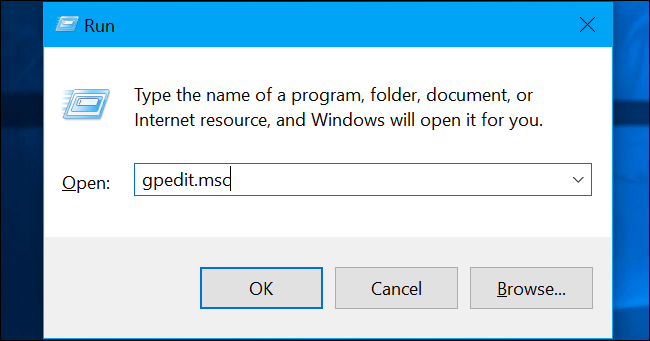
Trên cửa sổ Local Group Policy Editor, bạn điều hướng theo key:
Computer Configuration > Administrative Templates > Windows Components > Search
Tiếp theo tìm và kích đúp chuột vào tùy chọn Allow Cortana ở khung bên phải.
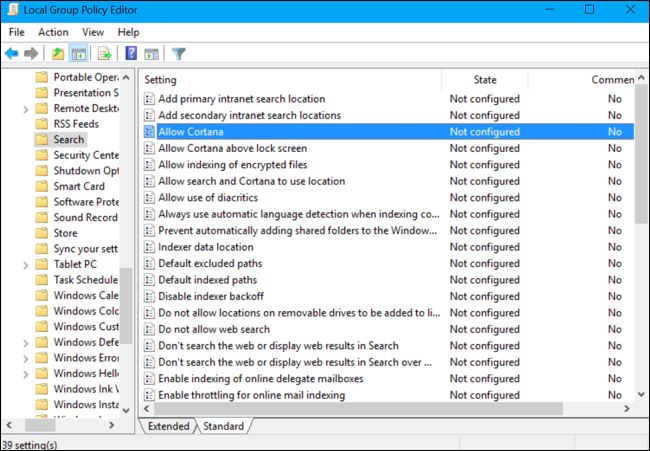
Thiết lập tùy chọn Allow Cortana là Disabled, sau đó click chọn OK.
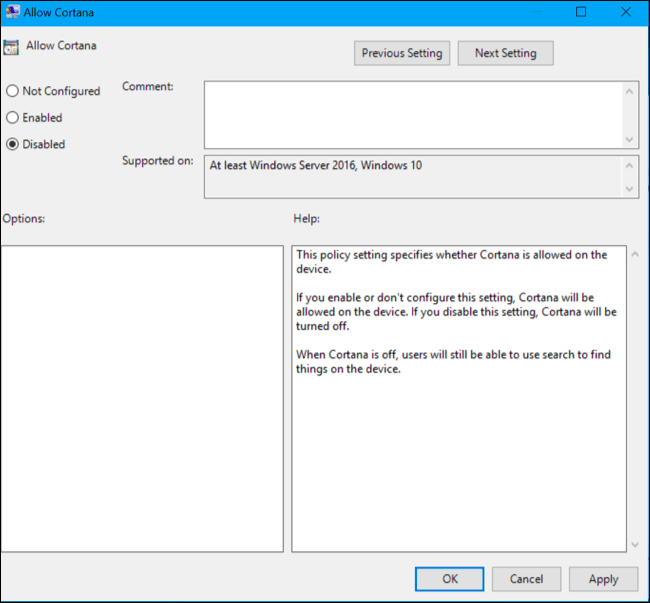
Cuối cùng đóng cửa sổ Local Group Policy Editor lại rồi tiến hành đăng xuất và đăng nhập lại hoặc khởi động lại máy tính của bạn để áp dụng thay đổi.
Trong trường hợp nếu muốn kích hoạt lại Cortana, bạn thực hiện các bước tương tự và kích đúp chuột vào Allow Cortana (hoặc Enable Cortana) và thiết lập giá trị là Not Configured hoặc Enabled.












Post a Comment
≡ NỘI QUY PHẢN HỒI
Mã Hóa Code» Blog nhằm mục đích hướng dẫn, chia sẻ những thông tin cho tất cả mọi người, do vậy để hữu ích chúng tôi rất mong nhận được các phản hồi từ các bạn.
» Những chủ đề chúng tôi đưa ra đều được thử nghiệm và kiểm duyệt trước khi chia sẻ do vậy nếu bạn có bất kỳ thắc mắc hãy để lại nhận xét của bạn, chúng tôi sẽ trả lời khi có phản hồi từ các bạn.
» Hy vọng các bạn để lại những phản hồi có tính chất xây dựng không nên spam link.